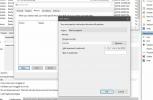Kako pokrenuti aplikacije u načinu administratora iz okvira za pokretanje u sustavu Windows 10
Postoji više načina za otvaranje aplikacije u sustavu Windows 10. Možete pokrenuti EXE datoteku, pokrenuti prečac za EXE datoteku, otvoriti je s prikvačene pločice na izborniku Start, otvoriti je iz popis aplikacijaili možete koristiti okvir Run. Ako želite pokrenuti aplikaciju s administrativnim pravima, najlakši način je to putem EXE-a ili prečaca do EXE-a. Kliknite ga desnom tipkom miša i odaberite opciju "pokreni kao administrator". Isto vrijedi i za aplikacije koje možete pronaći putem Windows pretraživanja. To je rečeno, ako ove opcije iz nekog razloga nisu izvedive, tj. Ako imate značajku koja ne radi / reagira, okvir za trčanje uvijek je siguran ulog. Prema zadanim postavkama kada otvorite aplikaciju putem okvira za pokretanje, ona se otvara s uobičajenim pravima. Da biste otvorili aplikacije u načinu rada administratora iz okvira za pokretanje, morate izmijeniti tipku na tipkovnici pomoću koje ga otvarate.
To funkcionira na svim aplikacijama bilo da su Windows registar ili preglednik. Morate znati što EXE pokrenuti kako biste otvorili aplikaciju.
Admin način iz Run Run okvira
Otvorite okvir za pokretanje prečacem tipke Win + R. Unesite ime aplikacije koju želite otvoriti u načinu rada administratora. Umjesto dodirivanja tipke Enter, dodirnite Ctrl + Shift + Enter za pokretanje aplikacije u načinu rada administratora.
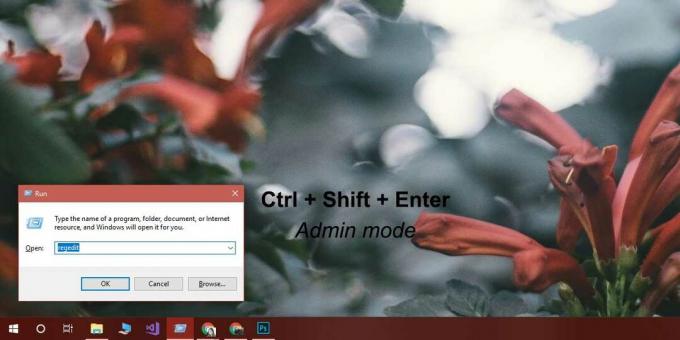
Na ekranu ćete dobiti upit da li želite da mu dozvolite da mijenja vaš sustav, ali taj redak pojavljuje se zato što otvarate način rada administratora win win, a ne zato što koristite okvir za pokretanje za otvaranje to. Dobit ćete je bez obzira na prirodu aplikacije, tj. Vidjet ćete upit ako pokušavate otvoriti Windows registar ili ako otvorite preglednik.
Administratorski način nije potreban, osim ako sve što radite izričito kaže da trebate pokrenuti aplikaciju u administrativnom načinu rada. Na primjer, ako želite otvoriti Chrome za pregledavanje interneta, provjeriti e-poštu, pogledati nekoliko mačjih videozapisa na YouTubeu ili gledati Netflix, ne morate nužno pokretati aplikaciju u načinu administratora. Uobičajen način rada s uobičajenim korisničkim povlasticama.
Trebali bismo napomenuti da osim ako ne pokrećete Windows s administrativnim računom, jednostavno ne prihvaćate upit na zaslonu nije sve što ćete morati učiniti. Ako imate uobičajeni korisnički račun, morat ćete unijeti korisničko ime i lozinku administratora kako biste aplikaciju zapravo pokrenuli u načinu administratora.
traži
Najnoviji Postovi
Kako uskladiti boju pločica aplikacije s izbornikom Start u sustavu Windows 10
Korisnici Windowsa već zauvijek prilagođavaju svoje radne površine....
Kako automatski izbrisati datoteke starije od X dana u sustavu Windows 10
Windows 10 ima značajku nazvanu Storage Sense koji oslobađa prostor...
Kako reproducirati video s titlovima na sustavu Windows 10
Reprodukcija videozapisa s titlovima je jednostavno, ali zato što n...